在使用CAD软件的过程中,会用到相同的图形,但是这些图形的属性值却不同,如果重新定义的话是比较麻烦的,所以CAD插入块和定义块后,需要对块设置属性。
下面,小编结合实例,给大家讲解一下定义块的属性、创建块、插入块的方法步骤
一、定义块属性
1、打开CAD软件,绘制相应的图形,这里小编以粗糙度符号为例子

2、点击界面菜单栏中的“定义属性”按钮
3、系统会自动弹出“属性定义”的对话框。我们输入“标记”为EIEI,输入“提示”为“请输入粗糙度值:”,输入“默认”为“1.6”.再设置“属性”选项以及输入文字高度120。
4、操作完成之后,我们点击屏幕上的一点,插入块属性参数,执行结果如下图所示
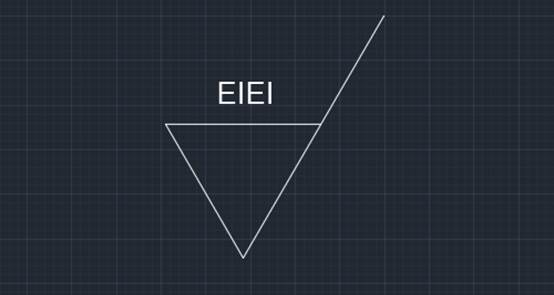
二、创建块
1、在命令行中输入W命令,按回车键确认
2、在“写块”的对话框中,我们点击“拾取点”按钮拾取外部块的基点,再点击“选择对象”按钮选定该对象。在文件名和路径这里,我们选择保存这个外部块的位置,点击确定按钮
3、点击“确定”按钮之后,在“编辑属性”对话框中,系统默认粗糙度值为1.6
三、插入块
1、在命令行中输入INSERT命令,系统会自动弹出“插入”对话框,我们把块命名为“粗糙度”,进行相应的设置后,点击“确定”按钮
2、任意点击屏幕上的一点作为插入点,系统会自动弹出“编辑属性”的对话框,再输入相应的粗糙度值
3、执行结果如下图所示
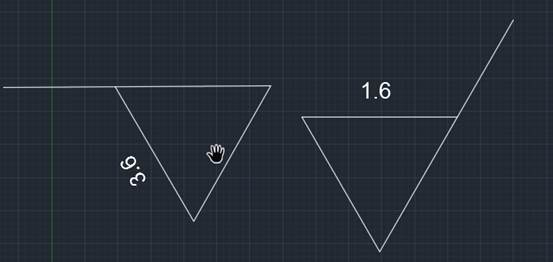
以上关于CAD插入块和定义块属性的操作想必大家都了解了,只要仔细学习在之后使用CAD软件绘图的时候大家就知道怎么操作了。
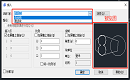
2022-01-14
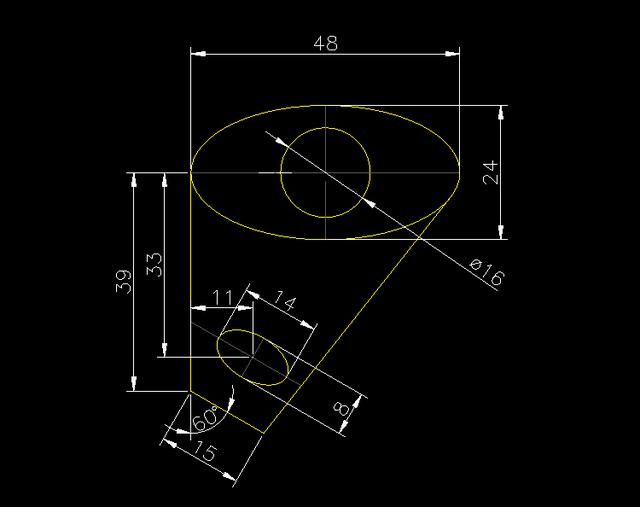
2019-12-02

2019-11-06
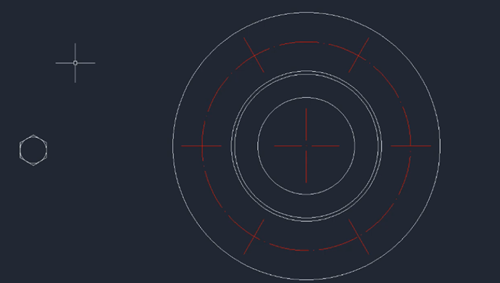
2019-11-06
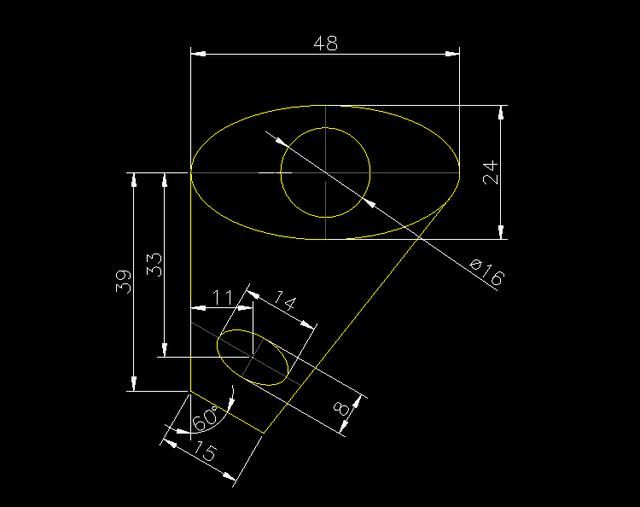
2019-10-17
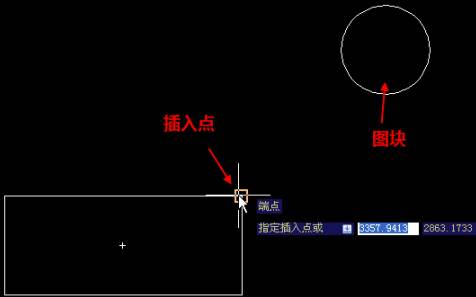
2019-09-05
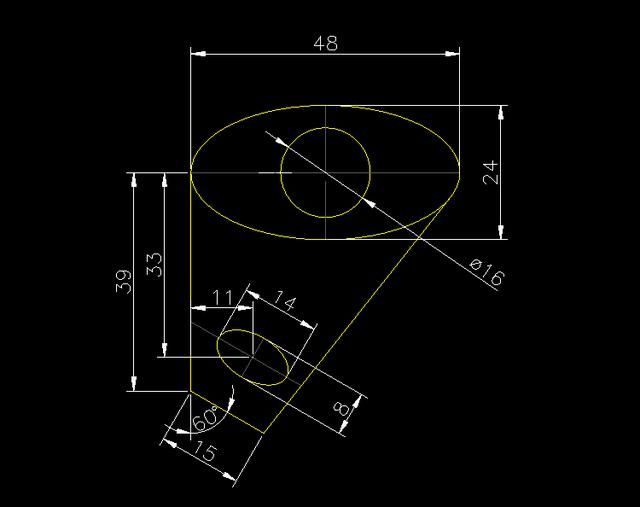
2019-08-22
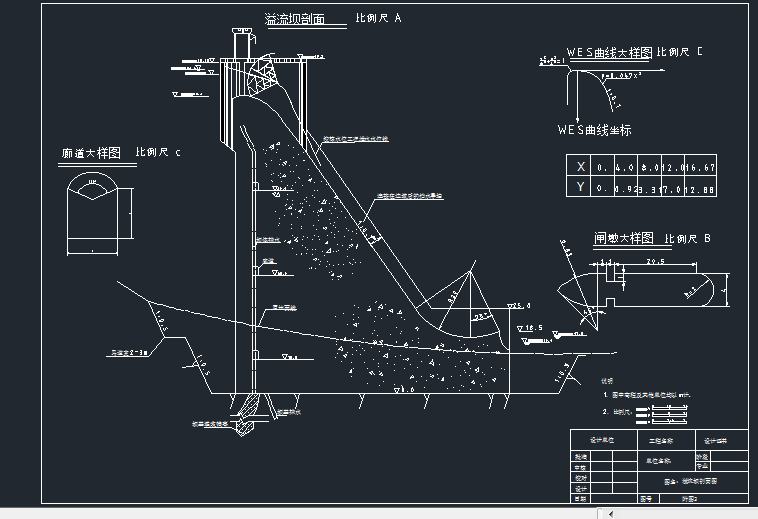
2019-07-10
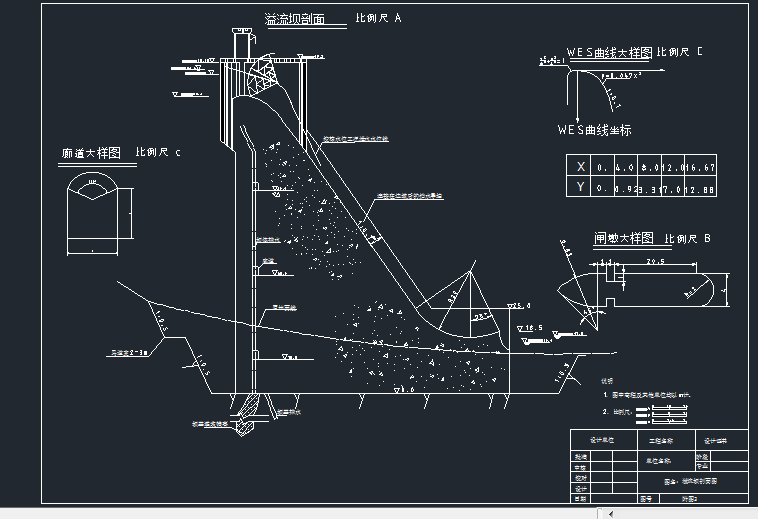
2019-06-27

2019-06-24

2019-06-24
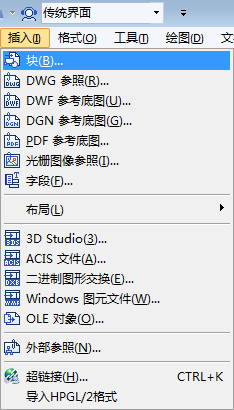
2019-06-24
